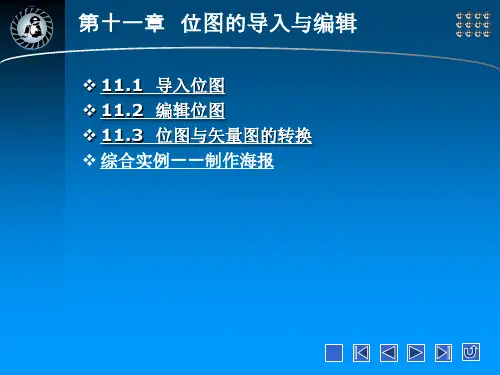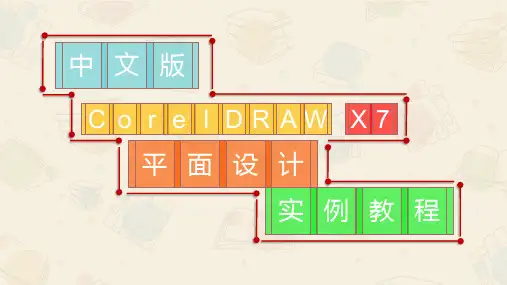CorelDRAW教程 第十四讲 编辑位图
- 格式:ppt
- 大小:1.17 MB
- 文档页数:12
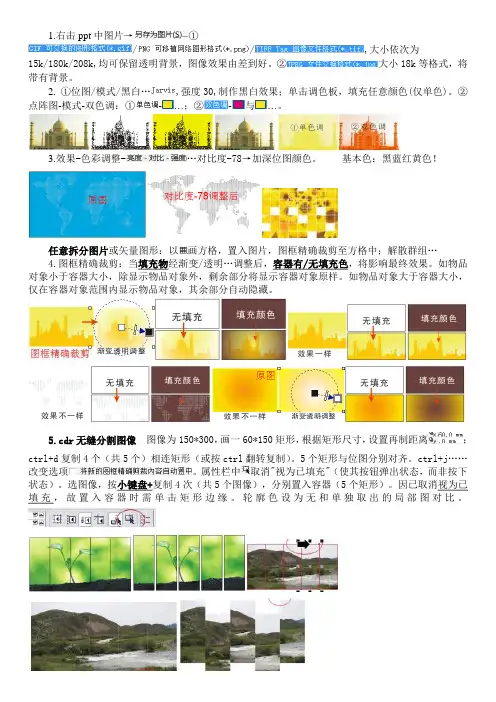
1.右击ppt中图片→①//,大小依次为15k/180k/208k,均可保留透明背景,图像效果由差到好。
②大小18k等格式,将带有背景。
2. ①位图/模式/黑白…,强度30,制作黑白效果;单击调色板,填充任意颜色(仅单色)。
②点阵图-模式-双色调:①-…;②-与…。
3.效果-色彩调整-…对比度-78→加深位图颜色。
基本色:黑蓝红黄色!任意拆分图片或矢量图形:以画方格,置入图片,图框精确裁剪至方格中;解散群组…4.图框精确裁剪:当填充物经渐变/透明…调整后,容器有/无填充色,将影响最终效果。
如物品对象小于容器大小,除显示物品对象外,剩余部分将显示容器对象原样。
如物品对象大于容器大小,仅在容器对象范围内显示物品对象,其余部分自动隐藏。
5.cdr无缝分割图像图像为150*300,画一60*150矩形,根据矩形尺寸,设置再制距离;改变选项。
取消6.选取位图色:想用位图上的某点色彩,可用滴管工具吸取;如失效,点阵图—,因位图用一编辑,就不是真正意义上的位图了;再按shift可以提取色填充。
7.位图效果①.位图→→3D旋转(可用鼠标拖动旋转至合适角度)/圆柱体/浮雕/卷页/透视点/捏起与挤压/球体(相似于PS中的球面化)→…。
打散文字,将单个文字与单个圆群组,转为位图…。
②.位图→→素描盘/水彩→…针对不同的图象,效果会不同。
③.位图→→高斯模糊/动感模糊/放射式残影/爆炸////→…④.位图→→位元平面/半色调→…七彩画位图——:6/6/6。
效果—调整—色彩平衡:范围全选,-40/-3/-9。
⑤.位图→→/→…⑥.位图→→虚光(相当于PS羽化,有4种方式:椭圆、方形、圆形和矩形。
)/旋动(自中心开始旋转,有4种模式。
)/气候(可为图象添加雨天、雪天、雾天效果)/编织/框架(快速制作相片锯齿边框)/马赛克/微粒/彩色玻璃/。
→…⑦.位图→→象素化/波浪/漩涡/拼接/湿笔画/涡流/风…/…→…⑧.位图→→…/ / / / / /…/…→…⑨.位图→→…/ / / / / /…/…→…8.Cdr中如何抠图?①用Corel Photopaint工具,类似Ps的一个位图处理工具。
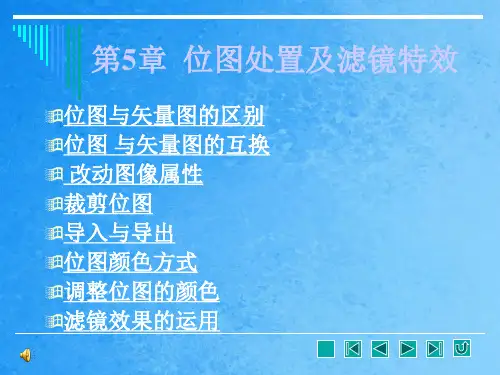


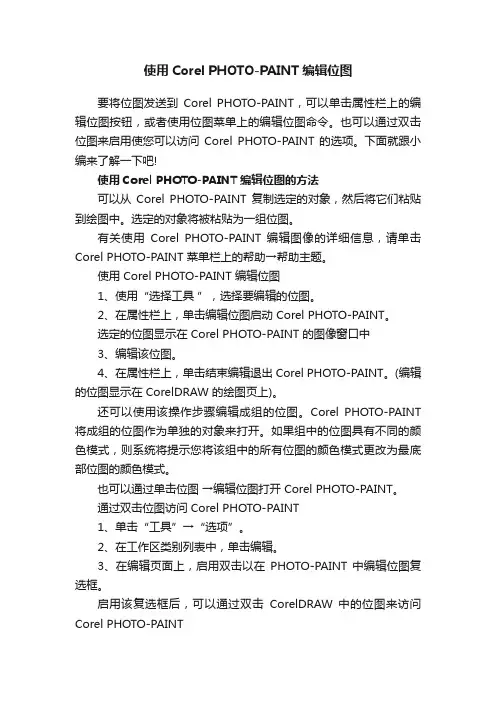
使用Corel PHOTO-PAINT编辑位图要将位图发送到Corel PHOTO-PAINT,可以单击属性栏上的编辑位图按钮,或者使用位图菜单上的编辑位图命令。
也可以通过双击位图来启用使您可以访问Corel PHOTO-PAINT 的选项。
下面就跟小编来了解一下吧!使用Corel PHOTO-PAINT编辑位图的方法可以从Corel PHOTO-PAINT 复制选定的对象,然后将它们粘贴到绘图中。
选定的对象将被粘贴为一组位图。
有关使用Corel PHOTO-PAINT 编辑图像的详细信息,请单击Corel PHOTO-PAINT 菜单栏上的帮助→帮助主题。
使用 Corel PHOTO-PAINT 编辑位图1、使用“选择工具”,选择要编辑的位图。
2、在属性栏上,单击编辑位图启动 Corel PHOTO-PAINT。
选定的位图显示在 Corel PHOTO-PAINT 的图像窗口中3、编辑该位图。
4、在属性栏上,单击结束编辑退出 Corel PHOTO-PAINT。
(编辑的位图显示在 CorelDRAW 的绘图页上)。
还可以使用该操作步骤编辑成组的位图。
Corel PHOTO-PAINT 将成组的位图作为单独的对象来打开。
如果组中的位图具有不同的颜色模式,则系统将提示您将该组中的所有位图的颜色模式更改为最底部位图的颜色模式。
也可以通过单击位图→编辑位图打开 Corel PHOTO-PAINT。
通过双击位图访问 Corel PHOTO-PAINT1、单击“工具”→“选项”。
2、在工作区类别列表中,单击编辑。
3、在编辑页面上,启用双击以在PHOTO-PAINT 中编辑位图复选框。
启用该复选框后,可以通过双击CorelDRAW 中的位图来访问Corel PHOTO-PAINT。